Cuerpo Blando
Al contrario que los Cuerpos Rígidos, los Cuerpos Blandos pueden deformarse. Un Cuerpo Blando consiste en un cuerpo duro poligonal que sólo reacciona a las colisiones como un todo; un Cuerpo Blando está compuesto por numerosos pequeños puntos de masa (puntos de objeto) que están conectados entre sí mediante varios muelles. Si una fuerza afecta a un Cuerpo Blando, su efecto se extenderá sobre los puntos colindantes al punto local del impacto, produciéndose una reacción flexible (orgánica) a la fuerza. Los Cuerpos Blandos se usan básicamente para objetos deformables como pelotas, tela (no olvides usar la función Cloth para tela/telas), metal fino, etc.
Las Splines también pueden usarse como Cuerpos Blandos. Sin embargo, resultan más adecuadas para objetos simples. No funcionan bien con Conectores y pueden usarse de forma limitada como cuerdas, por ejemplo. Sin embargo, una Spline puede usarse junto con colisión para hacer que caiga sobre un objeto y se quede parada sobre él.
Las Splines funcionan especialmente bien bajo las siguientes circunstancias:
- Si las dotas de una masa que está dentro del rango de masas con el que la Spline Cuerpo Blando colisiona. En caso contrario la masa de la Spline será extremadamente pequeña, ya que no tiene volumen.
- Si las Splines tienen una subdivisión uniforme con un número suficiente de puntos intermedios (Puntos Intermedios
Uniforme ).
Al usar la Esfera primitiva, asegúrate de seleccionar la opción Icosaedro. La opción Perfectos de Render debe estar desactivada también.

Aquí se define lo siguiente:
- Off: el objeto es un Cuerpo Rígido, no un Cuerpo Blando.
- Hecho de Polígonos/Líneas. el objeto es un Cuerpo Blando normal.
- Hecho de Clones: grupos de clones (p.ej. cuando se generan por un objeto Clonar) pueden enlazarse con Muelles exactamente como un Cuerpo Blando. Ten en cuenta que los Elementos Individuales del objeto Clonar deben establecerse a Nivel Superior. Puedes fijar clones individuales en un conglomerado de clones usando la selección MoGraph (mira Dinámico).
El estado de reposo es normalmente el estado de los Muelles con su longitud normal sin ninguna modificación.
Pueden añadirse a este campo estados de reposo adicionales (copias de los Cuerpos Blandos en el Gestor de Objetos; se requiere que tengan el mismo número de puntos) o incluso animados. Esto significa que podemos hacer que Cuerpo Blando asuma sucesivamente diferentes estados.
El objeto (su posición, orientación, visibilidad irrelevante) en este campo puede, por ejemplo, deformarse usando un Deformador y transferirá inmediatamente este estado de reposo al Cuerpo Blando, el cual se convertirá a este nuevo estado con un movimiento oscilante. Un "morph dinámico", si lo prefieres.
La rapidez con la que el Cuerpo Blando asume la nueva forma/estado depende de su rigidez definida. Cuanto más blandos sean los muelles, más se podrán alargar. Si se usan Muelles rígidos, más o menos "explotará" a este nuevo estado. Este parámetro puede usarse para crear muchos efectos espectaculares.
Normalmente toda la masa de un Cuerpo Blando se distribuye sobre sus puntos equitativamente. Si no se desea esto, puedes usar la etiqueta de Selección de Puntos o mapas de Vértice para influir en el objeto.
Ten en cuenta que los puntos de objeto con una masa de 0 se fijarán en su posición actual (esto puede hacerse con Selección MoGraph en Cuerpos Blandos compuestos por clones).
Dispersiones de masa diferentes producen distintos comportamientos oscilatorios y distintos centros de masa.
Si se activa, se usará un algoritmo más estable pero que también usa más memoria. Puedes desactivar esta opción y ver si tu simulación permanece estable. También puedes incrementar poco a poco el valor Pasos por Fotograma si experimentas comportamientos inestables.
En general, este parámetro amortigua la oscilación de los Cuerpos Blandos, lo que significa que los Cuerpos Blandos alcanzarán su Estado de Reposo más rápidamente.
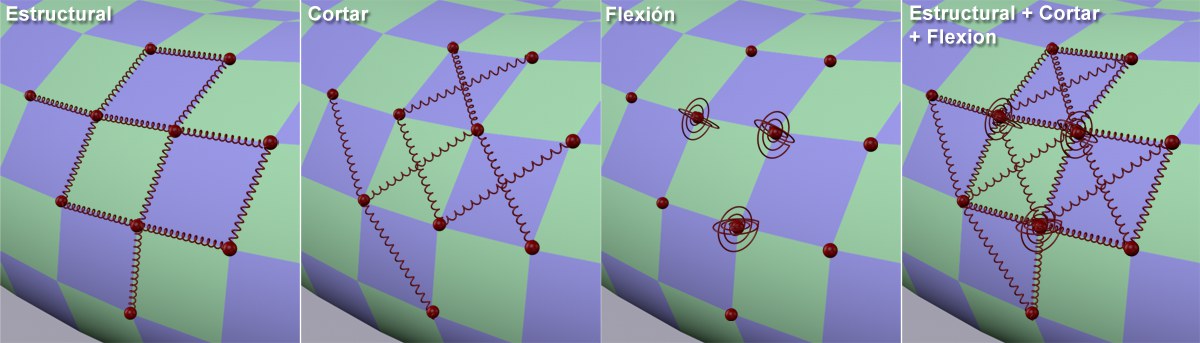 Distribuciones típicas de varios tipos de Muelles. Sólo se muestran los Muelles completos de los puntos visibles.
Distribuciones típicas de varios tipos de Muelles. Sólo se muestran los Muelles completos de los puntos visibles.Para transformar un objeto normal en un Cuerpo Blando, todos los puntos del objeto se considerarán como pequeñas masas conectadas mediante 3 tipos de Muelles (a partir de ahora nos referiremos a ellos como "tipos de muelles estándar"). Cada tipo de muelle puede ajustarse por separado y ajustarse en detalle a nivel del punto mediante etiquetas de Selección de Puntos o mapas de Vértices.
Normalmente todos los Muelles están en su estado de reposo en el fotograma 0, es decir, todos los Muelles ejercen una fuerza de 0 en este estado del Cuerpo Blando (por supuesto Longitud de Reposo ha de establecerse al 100%). En cuanto se inicia la simulación, la gravedad afectará los puntos de masa y los Muelles comenzarán a oscilar.
Mostraremos el uso del siguiente Cuerpo Blando, que está vinculado a Conectores en un extremo (izquierda) y cae sobre la barra que hay bajo él. Cuando se aplican los tres tipos de Muelles, debe producirse lo siguiente (si el objeto tiene una subdivisión mayor, la fuerza del Muelle debe aumentarse correspondientemente para conseguir el mismo resultado):

Estructural [0..+∞]
Mapa Estructural
Un Muelle se vinculará a cada punto del objeto que lo contecta con todos los puntos colindantes a lo largo del borde del polígono. El valor define la rigidez del Muelle. Cuanto más duro sea el Muelle, más alta es la rigidez. Cómo funciona este Muelle puede verse mejor si se establece Estructural a 0:
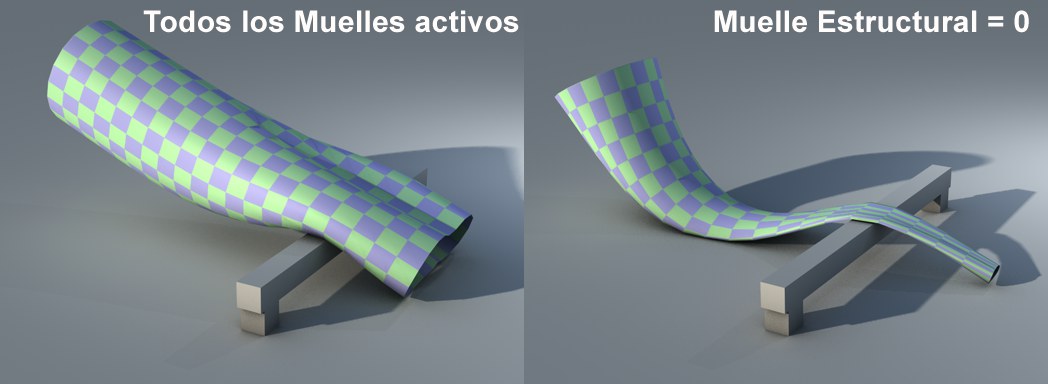
La principal función de los Muelles Estructurales es mantener la forma externa del Cuerpo Blando. A la derecha de la imagen anterior el efecto de mantenimiento del Muelle se ha establecido a 0, produciendo que los polígonos caigan al suelo.
Amortiguación Estruc. [0..+∞%]
Mapa Amort. Estr.
La Amortiguación define el grado de oscilación de los Muelles Estructurales. Cuanto mayor sea el valor, más rápido finalizará la oscilación.
La opción Mapa (etiquetas de Selección de Puntos o mapas de Vértices) permite ajustar esto a nivel de punto. Se aplica lo siguiente para las selecciones de puntos:
- no seleccionado = 0%
- seleccionado = 100%
...y con mapas de Vértices depende de los pesos individuales.
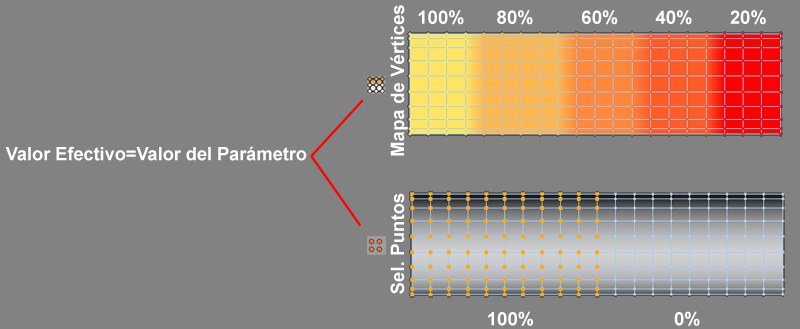
Límite Elástico Est. [0..+∞%]
Mapa Lím. Elás. Est.
Los Muelles de un Cuerpo Blando pueden deformarse plásticamente exactamente como Muelles individuales (mira también Límite Estiramiento Elástico) una vez se ha alcanzado un punto específico de estiramiento o compresión. Un valor de 0 desactivará la deformación plástica.
Ten presente que dependiendo del Proyecto, el Límite Elástico de los muelles también deberá ajustarse para garantizar que se produce una deformación plástica en el Cuerpo Blando.
La función Mapa se describe aquí.
Cruzados [0..+∞]
Mapa Cruzados
Este tipo de Muelle conecta diagonalmente puntos opuestos de los polígonos de cuatro lados y garantiza que el polígono no se pliega. El valor define la rigidez del Muelle. Cuanto mayor sea el valor, más duro/rígido será el Muelle.
El funcionamiento de este Muelle puede verse mejor cuando este valor se establece a 0:
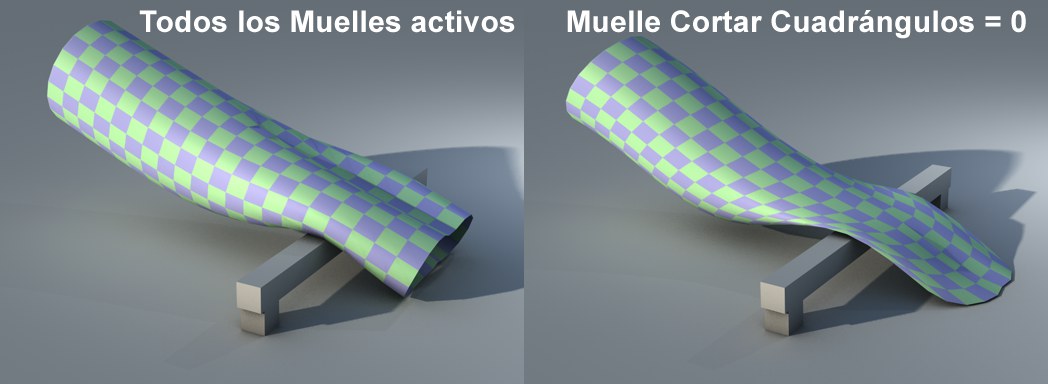
Nota cómo se han deformado los polígonos de la derecha para formar rombos. Como se ha desactivado este Muelle (valor = 0) no se puede evitar que se alteren las filas de puntos.
Amortiguación Cruz. [0..+∞%]
Mapa Amort. Cruz.
La Amortiguación define el grado de oscilación de los Muelles Estructurales. Cuanto mayor sea el valor, más rápido terminará la oscilación. La función Mapa se describe aquí)
Al contrario que los otros Muelles, los Muelles de Flexión no son Muelles lineales. Son Muelles de torsión situados sobre cada punto y que intentan mantener la continuidad angular - dependiendo de la fuerza del Muelle - a lo largo de las aristas colindantes. Esto permite ajustar la flexibilidad independientemente del comportamiento de estiramiento del objeto (esto era distinto en las versiones de Dynamics anteriores a R11.5, donde se usaban muelles Lineales, los cuales se veían afectados por el comportamiento de estiramiento del objeto). El valor define la rigidez del Muelle. Cuanto mayor sea el valor, más duro/rígido será el Muelle.
El funcionamiento de este Muelle puede verse mejor cuando el valor de Flexión se establece a 0:
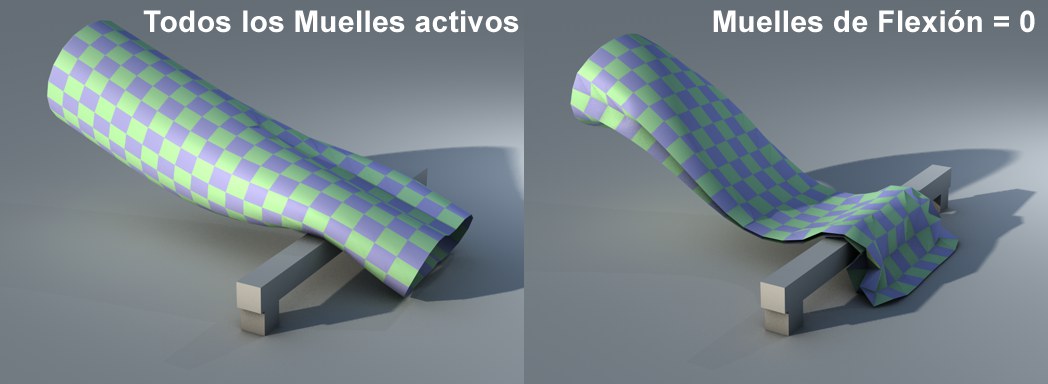
Como puedes ver, los polígonos pueden plegarse entre sí cuando los Muelles de Flexión ya no mantienen la continuidad angular a lo largo de los polígonos colindantes. Con la opción Mapa, puedes definir regiones específicas donde permitir el plegado de los Cuerpos Blandos.
Amortiguación Flex. [0..+∞%]
Mapa Amort. Flex.
La Amortiguación define el grado de oscilación de los Muelles Estructurales. Cuanto mayor sea el valor, más rápido terminará la oscilación. La opción Mapa (etiquetas de Selección de Puntos o mapas de Vértices) permite ajustar esto a nivel de punto. La función Mapa se describe aquí).
Límite Elástico Flex. [0..180°]
Mapa Lím. Elás. Flex.
Los Muelles de un Cuerpo Blando pueden deformarse plásticamente exactamente como Muelles individuales (mira también Límite Estiramiento Elástico) una vez se ha alcanzado un punto específico de estiramiento o compresión. Un valor de 0 desactivará la deformación plástica.
La función Mapa se describe aquí.
Longitud de Reposo [1..+∞%]
Mapa Long. Rep.
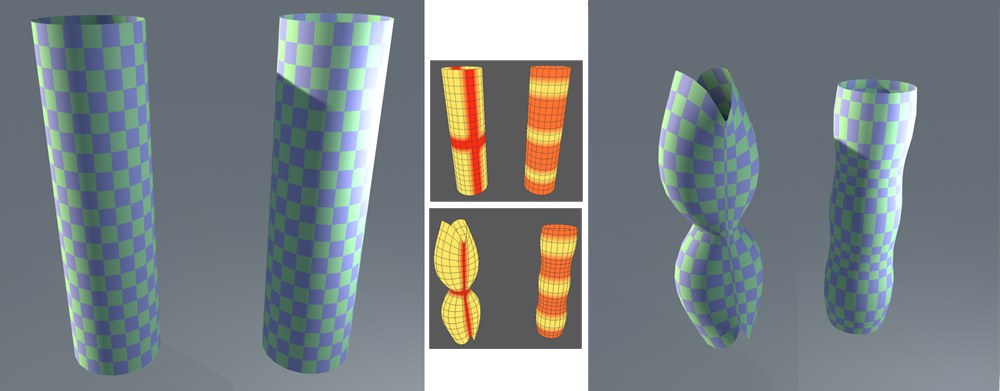 Un mapa de Vértices en Estado de Reposo (cuanto más intenso es el rojo, menos peso y a su vez menos longitud de reposo del muelle).
Un mapa de Vértices en Estado de Reposo (cuanto más intenso es el rojo, menos peso y a su vez menos longitud de reposo del muelle).En su estado de reposo, el Cuerpo Blando tiene su forma sin modificar. Todos los Muelles enlazados entre los puntos del objeto están en su estado de reposo, lo que significa que no ejercen ninguna fuerza. En cuanto comienza la simulación, la gravedad afectará a los puntos del objeto, seguido de las colisiones. Esto desplaza los puntos del objeto colindantes y las fuerzas de los Muelles comenzarán a hacer efecto (cuanto más lejos se desplaza el Muelle en relación a su estado de reposo, mayor será la fuerza que debe ejercer para volver a su estado de reposo). El valor Longitud de Reposo permite definir una desviación en la longitud. Los valores menores del 100% producirán que los Muelles se contraigan y viceversa. La función Mapa se describe aquí).
Recortar Longitud [1..+∞%]
Mapa Rec. Long.
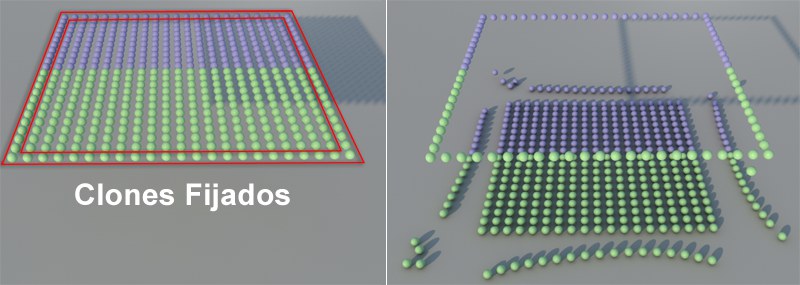 La construcción de clones se derrumba por su propio peso.
La construcción de clones se derrumba por su propio peso.Estas opciones estarán disponibles si Cuerpo Blando se establece a Hecho de Clones. Este valor define en qué porcentaje del estado de reposo el Muelle se romperá.
La opción Mapa se aplica sólo al Modo Objeto del objeto Clonar. Afecta al objeto sobre cuyos puntos están colocados los clones.
Fijar Rotación [0..+∞]
Mapa Fijar Rotación
Si Cuerpo Blando está ajustado a
Para los Mapas se aplica la descripción existente.
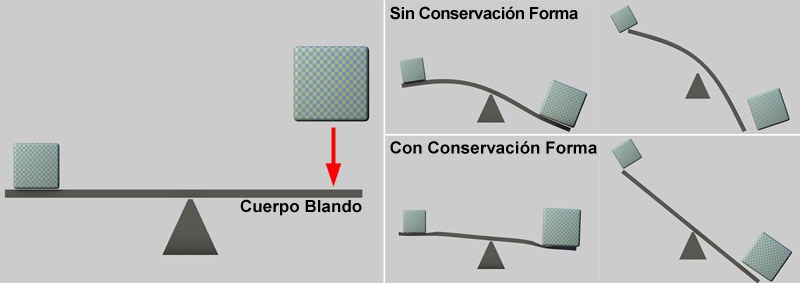 La conservación de la Forma mantiene la forma del Cuerpo Blando como un todo dependiendo del valor de Rigidez (excepto por unas cuantas breves deformaciones menores debidas a colisiones locales).
La conservación de la Forma mantiene la forma del Cuerpo Blando como un todo dependiendo del valor de Rigidez (excepto por unas cuantas breves deformaciones menores debidas a colisiones locales).Esta función guarda internamente una imagen del objeto sin modificar y, dependiendo de la Rigidez definida, intenta mantener (conservar) esta forma. La clásica variación del Cuerpo Blando con los 3 tipos de Muelles mencionados arriba tienden a perder su forma inicial total porque cada Muelle de los puntos del objeto sólo "ve" su vecino directo. Los valores de Rigidez pueden aumentarse mucho pero esto podría producir que la simulación se vuelva inestable, lo que a su vez ha de compensarse aumentando el valor Pasos por Fotograma, lo que requiere más memoria.
La Conservación de la Forma, por otro lado, es rápida y estable. Si necesitas mantener una forma inicial (o regiones específicas mediante un mapa), aplica estas opciones. A menudo funcionan mejor cuando se combinan con los 3 tipos de Muelles (si no se establecen inicialmente a 0, pero sus valores pueden reducirse).
Esta función resulta menos adecuada para conservar la forma de un objeto entero con poca o ninguna rigidez como una tela.
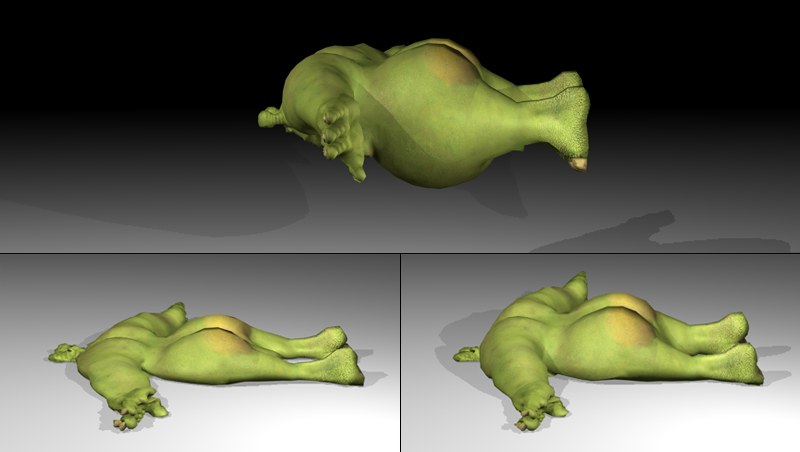 La panza de Flabio reposa sobre el suelo. A la izquierda hay una rigidez menor que a la derecha. Aquí se muestra el estado de reposo (muy breve) antes de desinflarse.
La panza de Flabio reposa sobre el suelo. A la izquierda hay una rigidez menor que a la derecha. Aquí se muestra el estado de reposo (muy breve) antes de desinflarse.La Rigidez define el grado con el que los puntos del Cuerpo Blando pueden divergir de la forma original (guardada internamente). Esta es una fuerza de Muelle, es decir, cuanto menor sea la rigidez, más blando será el Muelle y más deformaciones se producirán en las colisiones.
Esta opción también puede usarse para crear una animación oscilante (comenzando en 0), por ejemplo para catapultar un Cuerpo Blando que ha caido sobre un objeto dado. El Cuerpo Blando asumirá rápidamente su forma inicial.
La función Mapa se describe aquí).
Esto permite endurecer fácilmente regiones específicas de un Cuerpo Blando, como en el ejemplo de abajo. El neumático debe deformarse correspondientemente cuando pierde presión. Se han pesado los puntos del neumático, con el máximo peso en el borde de la llanta (amarillo) Aquí es donde la Conservación de la Forma tiene más fuerza. Por lo tanto, el neumático no se deformará cerca de la llanta y no penetrará en la llanta (que no es un Cuerpo Blando).
 Valores por defecto para los 3 tipos de Muelles; a la derecha se ha añadido un Mapa para la rigidez.
Valores por defecto para los 3 tipos de Muelles; a la derecha se ha añadido un Mapa para la rigidez.Si quieres endurecer varias zonas independientemente, no resulta adecuado el método mencionado porque podrían no moverse en direcciones opuestas. Una solución podría ser tener un Muelle con una Fuerza de 0 y una
Si los 3 tipos de Muelles sólo tienen un efecto mínimo y la mayoría de los cálculos se toman de la Conservación de la Forma, puede producirse un efecto de "pulso" (variación en el volumen). Aumentando el valor Volumen puede eliminarse este efecto.
Amortiguación Rig. [0..+∞%]
Mapa Amort. Rig.
Este valor define el grado de amortiguación (rigidez). Cuanto mayor sea el valor, más rápidamente finalizará la oscilación. La opción Mapa (etiquetas de Selección de Puntos o mapas de Vértices) permite ajustar esto a nivel de punto. La función Mapa se describe aquí).
Límite Elástico Rig. [0..+∞m]
Mapa Lím. Elás. Rig.
Tal y como sucede con los Muelles individuales, los usados para mantener las formas de la figura pueden deformarse plásticamente cuando alcanzan un valor definido. Esto se define usando el valor Límite Elástico, cuyo efecto está relacionado con la Longitud de Reposo original del Muelle.
Pueden realizarse modificaciones permanentes en los Cuerpos Blandos usando estos ajustes.
La función Mapa se describe aquí.
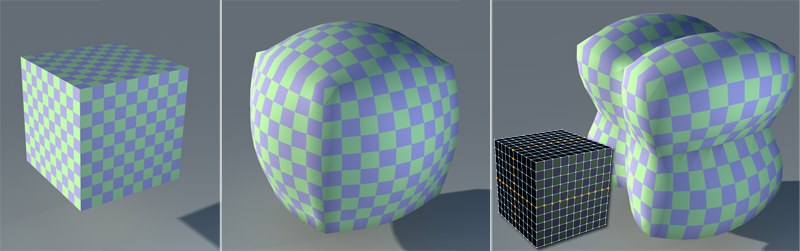 El cubo de la izquierda se infla produciendo la forma del centro. A la derecha se ha añadido una etiqueta de Selección de Puntos al parámetro Rigidez.
El cubo de la izquierda se infla produciendo la forma del centro. A la derecha se ha añadido una etiqueta de Selección de Puntos al parámetro Rigidez.Esto sólo funciona con objetos cerrados. El objeto se infla añadiendo una fuerza que empuja las Normales de la superficie en dirección hacia afuera. Este método es bueno para inflar objetos desinflados, por ejemplo.
Esta opción funciona como la presión del mundo real - una fuerza que ejerce presión sobre toda la superficie de un objeto y lo infla. Valores positivos aumentarán el volumen de un objeto y valores negativos (crea vacío) lo reducirán.
La siguiente opción, Conservación Volumen, también puede usarse para ejercer presión - pero depende del volumen del objeto.
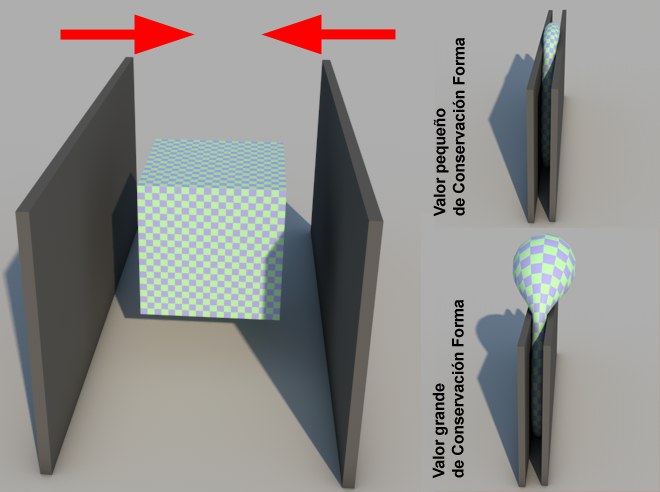 Cuando se aplasta un Cuerpo Blando, su volumen permanece constante cuando se aplican valores de Conservación de Volumen mayores.
Cuando se aplasta un Cuerpo Blando, su volumen permanece constante cuando se aplican valores de Conservación de Volumen mayores.La característica de Conservación de Volumen aplica una fuerza en un intento de mantener el volumen de un objeto. Si el volumen actual es mayor que el volumen en estado de reposo, la fuerza se dirige hacia adentro y viceversa. La fuerza de esta fuerza se define por el valor Conservación Volumen.
Cuanto mayor sea el valor, menos podrá comprimirse un objeto, es decir, si se aplasta el Cuerpo Blando, intentará mantener su volumen inicial expandiéndose correspondientemente en distintas direcciones.
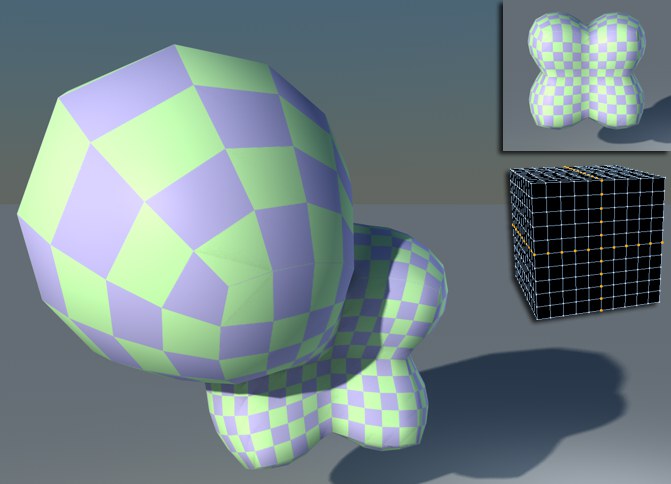 Sin Conservación de Volumen, puede ocurrir estrechamientos o expasiones incotrolables. A la derecha se muestra la selección de puntos que se ha fijado mediante Rigidez.
Sin Conservación de Volumen, puede ocurrir estrechamientos o expasiones incotrolables. A la derecha se muestra la selección de puntos que se ha fijado mediante Rigidez.Amortigua la oscilación producida al aplicar el efecto Presión. Cuanto mayor sea el valor, más rápidamente finalizará la oscilación.